
Acheter ou télécharger de la musique dans l’iTunes Store à partir de Musique sur Mac
Vous pouvez acheter de la musique dans l’iTunes Store et l’écouter sur votre ordinateur ou votre iPhone, iPad ou iPod touch. Vous pouvez aussi acheter des articles de votre liste de souhaits.
Vous pouvez configurer Musique pour télécharger automatiquement les achats effectués dans l’iTunes Store sur plusieurs ordinateurs et appareils. Ainsi, tous vos ordinateurs et appareils sont tenus à jour avec le même nouveau contenu, même si vous ne les synchronisez pas.
En fonction de la configuration des Préférences Système « Contenu multimédia et achats », l’achat ou le téléchargement d’articles peut nécessiter un mot de passe.
Acheter ou télécharger un article individuel
Dans l’app Musique
 sur votre Mac, effectuez une recherche dans l’iTunes Store. Consultez la rubrique Rechercher de la musique.
sur votre Mac, effectuez une recherche dans l’iTunes Store. Consultez la rubrique Rechercher de la musique.Vos résultats de recherche s’affichent dans la fenêtre de Musique.
Pour voir un extrait d’un élément avant de l’acheter, déplacez le pointeur au-dessus de cet élément, puis cliquez sur le bouton d’extrait
 .
.Pour acheter et télécharger l’élément, cliquez sur le bouton – qui peut être étiqueté Acheter, Gratuit, S’abonner, un certain prix ou un autre nom.
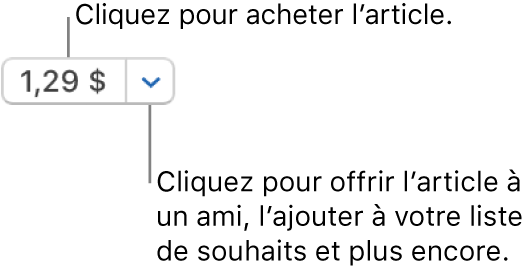
Consultez l’article de l’assistance Apple Ajoutez et téléchargez de la musique à partir d’Apple Music.
Activer les téléchargements automatiques sur un ordinateur autorisé
Vous pouvez activer les téléchargements automatiques sur un maximum de 10 ordinateurs et appareils, combinés. Vous pouvez autoriser jusqu’à cinq ordinateurs simultanément avec un identifiant Apple.
Remarque : Certains articles peuvent ne pas être disponibles au téléchargement automatique dans tous les pays et régions.
Dans l’app Musique
 sur votre Mac, sélectionnez Musique > Préférences, cliquez sur Général, puis sur Téléchargements auto.
sur votre Mac, sélectionnez Musique > Préférences, cliquez sur Général, puis sur Téléchargements auto.
Si l’app Musique est ouverte lorsque vous effectuez un achat sur un autre ordinateur ou appareil, l’article acheté est téléchargé sur votre ordinateur en même temps qu’il est téléchargé sur l’autre appareil. Si l’app Musique n’est pas ouverte au moment de l’achat, l’élément sera téléchargé automatiquement la prochaine fois que vous ouvrirez Musique, ou lorsque vous sélectionnez Compte > Rechercher les téléchargements disponibles.
Activer les téléchargements automatiques sur l’iPhone, l’iPad ou l’iPod touch
Important : Avant d’activer les téléchargements automatiques sur un appareil iOS ou iPadOS, assurez-vous d’être connecté à l’iTunes Store avec le même identifiant Apple que celui que vous utilisez dans Musique sur votre Mac.
Sur l’écran d’accueil de votre appareil, touchez Réglages, puis iTunes et App Store.
Touchez pour activer Musique (et tous les autres éléments que vous voulez télécharger automatiquement).